Werbefreies Surfen: Wie blockiert man Werbung auf Websites?
Veröffentlicht: 2023-11-15- 1. Entscheiden Sie sich für eine zuverlässige Werbeblocker-Software
- 2. Deaktivieren Sie Anzeigen für bestimmte Websites in Chrome
- 3. Verwenden Sie zwischengespeicherte Versionen von Websites
- 4. Setzen Sie datenschutzfreundliche Browser ein
- 5. Navigieren Sie im Inkognito-Modus oder Lesemodus
- Warum sollten Sie Werbung blockieren wollen?
- Ressourcen
- Endeffekt
In letzter Zeit wird zunehmend nach werbefreiem Surfen gefragt, da die Menschen es satt haben, ständig überall Werbung zu sehen. In diesem Artikel erfahren Sie, wie Sie mit dem Chrome-Browser und verschiedenen Werbeblockern Werbung auf Websites blockieren.
Wenn Sie auf YouTube ein kurzes, einminütiges Tutorial-Video abspielen, fragen Sie sich manchmal, ob sich die Länge durch Werbung verdreifacht. Werbung folgt uns praktisch überall dort, wo wir online sind, selbst wenn wir streamen oder Videospiele spielen. Die auffälligen Pop-ups, Banner, GIF- und statischen Bilder, Videos, kontextbezogenen und anderen Arten von Adware werden unerträglich und überreizend.
Aber Werbung hat noch mehr zu bieten, als uns nur zu irritieren. Die heimlichen Tracker beobachten unser Verhalten online und sammeln Daten, damit die Werbefirmen gezielte Werbung für uns maßschneidern können. Schlimmer noch: Unsere Zustimmung hat hier keine Bedeutung. Einige Anzeigen, selbst auf sicheren Plattformen wie YouTube oder Etsy, können schädlichen Code enthalten und uns auf unsichere Domains weiterleiten.
Bleiben Sie bei diesem Artikel bei uns und lernen Sie 5 Methoden für ein reibungsloseres Surferlebnis kennen, auch wenn es kaum Werbung gibt.
1. Entscheiden Sie sich für eine zuverlässige Werbeblocker-Software
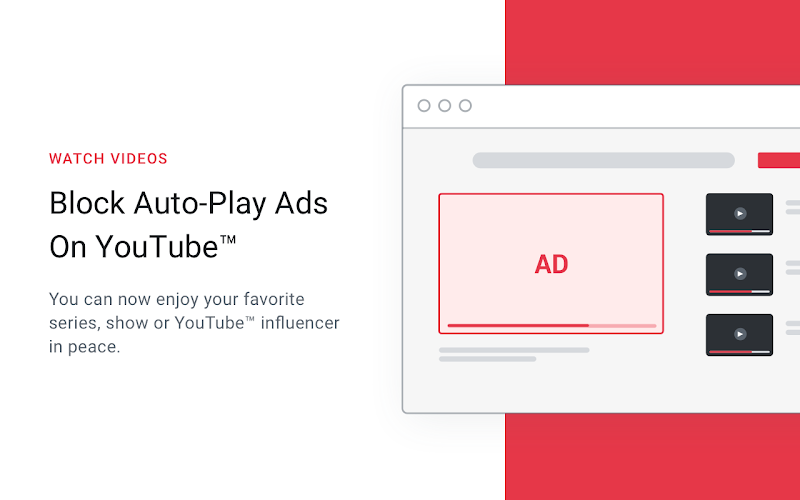
Die einfachste und zuverlässigste Möglichkeit, Werbung von Ihrem Teller zu entfernen, ist die Anschaffung eines Werbeblockers. Allerdings müssen Sie sich für einen grundsoliden Dienst entscheiden, da Websites wie YouTube in letzter Zeit hart gegenüber Werbeblockern vorgegangen sind. Zu den beliebtesten Optionen gehören Total Adblock, uBlock Origin oder Adguard. Am besten achten Sie auf Filteroptionen, Skriptblockierung, Whitelisting und andere Extras, mit denen Sie Ihr werbefreies Surfen individuell anpassen können.
So richten Sie einen Werbeblocker ein:
- Holen Sie sich einen Werbeblocker.
- Laden Sie die App von der offiziellen Website herunter oder fügen Sie eine Erweiterung zu Ihrem Browser hinzu
- Installieren Sie die Werbeblocker-Software
- Starten Sie die App/Erweiterung und schalten Sie die Funktionen nach Ihren Wünschen ein und aus
- Sie sind bereit
2. Deaktivieren Sie Anzeigen für bestimmte Websites in Chrome
Diese Methode stoppt nicht alle Anzeigen in Chrome oder auf der Website, auf der Sie Adware blockieren möchten. Anzeigen sind in Chrome standardmäßig zulässig, Sie können sie jedoch manuell deaktivieren. Glücklicherweise müssen Sie diesen Vorgang dank Google Sync nicht auf Mobilgeräten oder anderen Computern wiederholen.
So deaktivieren Sie Anzeigen auf bestimmten Websites in Chrome:
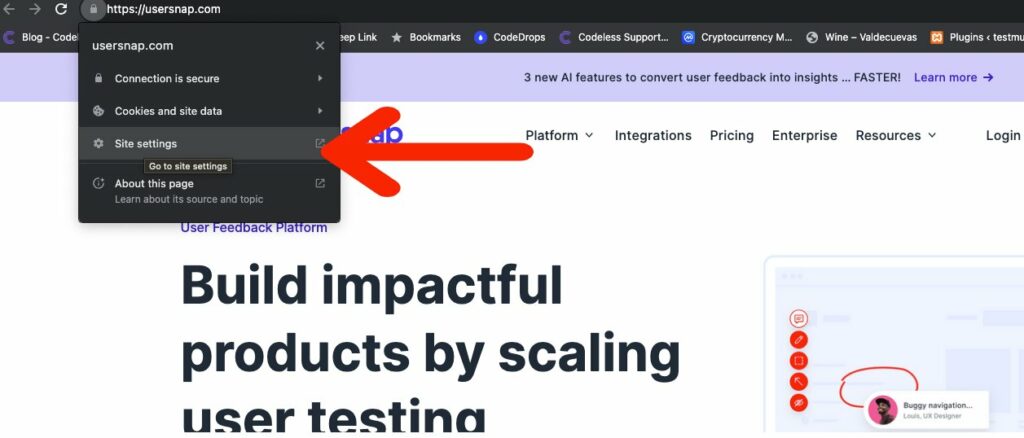
- Navigieren Sie zu einer Website, auf der Sie Werbung deaktivieren möchten
- Klicken Sie auf die Schlosssymbole in der URL-Leiste -> Einstellungen
- Gehen Sie zum Abschnitt Datenschutz und Sicherheit
- Wählen Sie „Aufdringliche Werbung, Pop-ups und Weiterleitungen blockieren“.
- Schließen Sie das Fenster und aktualisieren Sie die Website
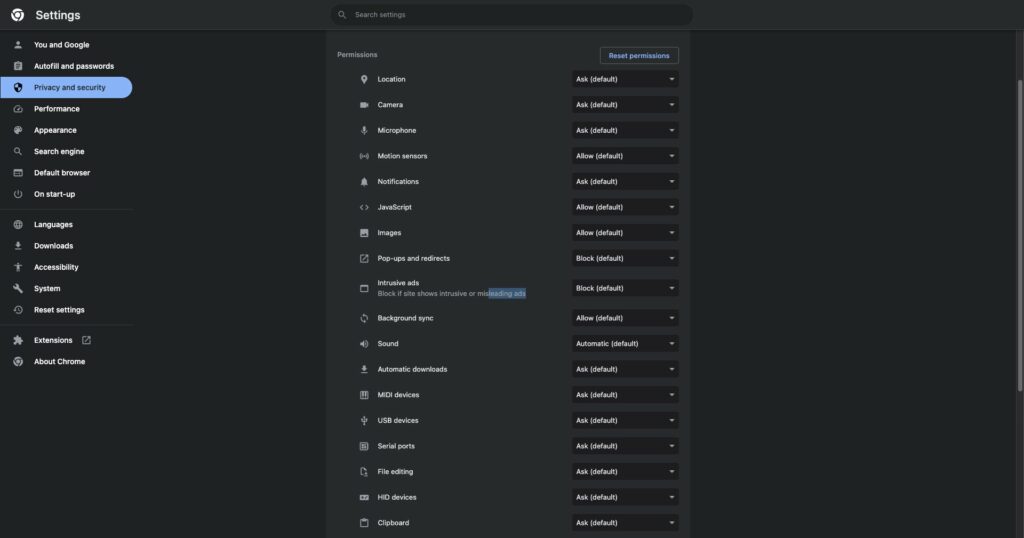
Sie können Anzeigen auch in anderen Browsern wie Firefox oder Brave deaktivieren, indem Sie ganz ähnliche Schritte befolgen.
3. Verwenden Sie zwischengespeicherte Versionen von Websites
Durch das Anzeigen zwischengespeicherter Versionen von Websites werden Anzeigenaufrufe erheblich reduziert. Der Nachteil dabei ist jedoch, dass Sie eine veraltete Webseite erhalten. Es ist, als würde man durch einen Schnappschuss einer Website aus der Vergangenheit navigieren. Die zwischengespeicherten Kopien fast aller Websites sind mit Google Cache und Wayback Machine verfügbar.
Sie sind sehr benutzerfreundlich, da Sie nicht viele zusätzliche Schritte unternehmen oder Anweisungen befolgen müssen, um zwischengespeicherte Inhalte in Ihrem Browser anzuzeigen. Aber ein freundlicher Tipp: Es funktioniert am besten auf Chrome; außerdem ist Google Cache in diesem Browser verfügbar.
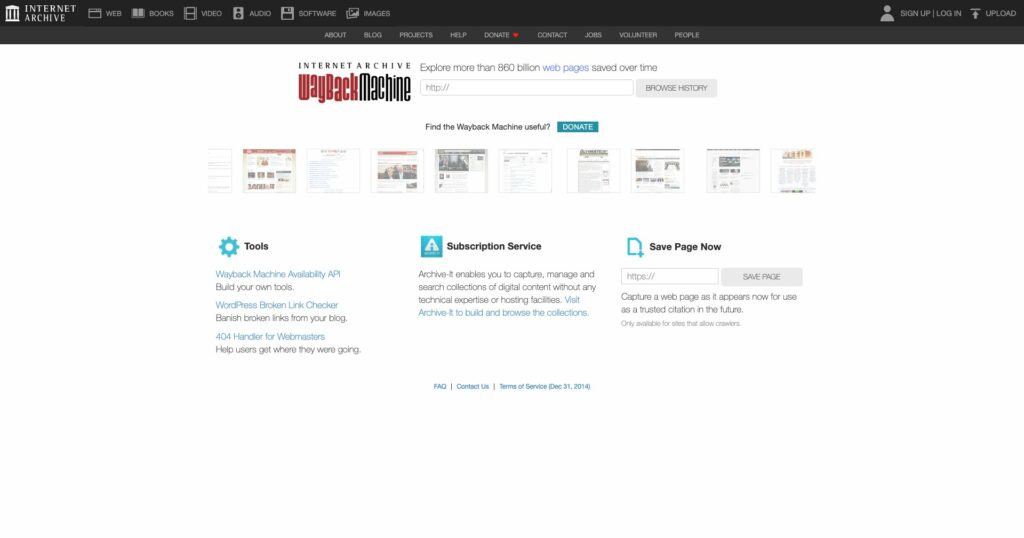
Hier ist ein kurzer Überblick über die Verwendung der Wayback Machine:
- Besuchen Sie die Website von Wayback Machine
- Geben Sie in das Feld die URL einer Webseite ein, deren zwischengespeicherte Version Sie sehen möchten
- Klicken Sie auf Enter
- Wählen Sie in der angezeigten Zeitleiste der Website das gewünschte Jahr aus
4. Setzen Sie datenschutzfreundliche Browser ein
Obwohl Chrome weltweit der beliebteste Browser ist, ist er nicht besonders datenschutzfreundlich. Es kommt viel zu schnell den Machenschaften von Google nach. Daher kann der Kampf gegen Adware in Chrome ziemlich kontraproduktiv sein. Das heißt aber nicht, dass Sie keine anderen Optionen haben; Wie Sie wissen, gibt es auch andere Browser. Einige von ihnen setzen sich für den Datenschutz ein und tragen dazu bei, Online-Sitzungen ohne Werbung und Tracker zu ermöglichen.
Hier sind die besten privaten Browser zum Blockieren von Trackern, Online-Identifikatoren oder anderen Schnüfflern:

- Tor Browser
- Mutig
- Feuerfuchs
- DuckDuckGO
- Mullvad-Browser
Obwohl diese Browser allein keine Werbung von Ihrem Bildschirm entfernen können, können sie Ihnen dabei helfen, Ihre Privatsphäre zu wahren und in Kombination mit Werbeblockern bessere Ergebnisse zu erzielen. Es ist bekannt, dass eine Werbeblocker-App oder -Erweiterung, egal wie gut sie ist, 99 % der Anzeigen blockieren kann, aber nie einen 100 %igen Erfolg erzielt. Wenn Sie Ihren Werbeblocker jedoch beispielsweise mit Firefox oder Brave koppeln, können Sie eine Werbeblocker-Rate von über 90 % erreichen.
5. Navigieren Sie im Inkognito-Modus oder Lesemodus
Millionen von Webnutzern kennen den Inkognito-Modus, aber nur wenige haben vom Lesemodus gehört. Der Inkognito-Modus, auch bekannt als privater Tab, verhindert, dass Cookies von Drittanbietern Sie verfolgen. Obwohl seine Verwendung bei Chromium-basierten Browsern zweifelhaft ist, ist es bei Browsern wie Brave zuverlässiger.
Der Lesemodus funktioniert ganz anders. Kurz gesagt, der Lesemodus erkennt unnötige Inhalte und entfernt sie für ein besseres Leseerlebnis. Glücklicherweise fallen Anzeigen und Pop-ups in die Kategorie der ablenkenden Inhalte, sodass Sie weniger Werbung erhalten.
So aktivieren Sie den Lesemodus:
- Geben Sie in die Chrome-Adressleiste chrome://flags ein und tippen Sie auf die Eingabetaste
- Finden Sie den Lesemodus in der Google-Suche
- Wählen Sie im Lesemodus das Dropdown-Menü aus und schalten Sie „Aktiviert“ um
- Starten Sie Chrome neu
So aktivieren Sie den Inkognito-Modus
- Öffnen Sie Chrome, Firefox oder einen anderen Browser
- Klicken Sie auf die drei vertikalen Punkte in der oberen rechten Ecke des Browsers
- Bewegen Sie den Mauszeiger über „Weitere Tools“ und wählen Sie „Erweiterungen“ aus
- Klicken Sie in der Werbeblocker-Erweiterung auf Weitere Details
- Wählen Sie den Schalter „Im Inkognito zulassen“ aus
- Öffnen Sie ein neues privates Fenster
Warum sollten Sie Werbung blockieren wollen?
Es gibt verschiedene Gründe, das werbefreie digitale Leben anzustreben. Manche tun es aus Bequemlichkeit. Manche wünschen sich Privatsphäre, andere möchten schneller surfen. Aus folgenden Gründen sollten Sie Werbung blockieren:
- Reibungslose Online-Unternehmungen . Alle paar Klicks oder mitten in intensiveren Aktivitäten wie Streaming oder Spielen stoßen Sie auf Werbung. Wenn das Video beispielsweise länger ist, können Sie kein einzelnes YouTube-Video ohne ein paar Pre-Rolls und dann ein paar weitere Werbeanzeigen in der Mitte ansehen. Das Deaktivieren von Anzeigen führt zu einem optimierten Online-Erlebnis und schnelleren Ladezeiten, da Anzeigen Ihre Ressourcen beanspruchen.
- Datenschutzbedenken . Tracker verfolgen uns überall, ob wir es wissen oder nicht. Sie sammeln aktiv Daten und sammeln Informationen über das Nutzerverhalten. Sie denken vielleicht, dass es keine große Sache ist, wenn es schon eine Weile so ist und Sie nie gestört hat. Dies hilft aber beispielsweise Fluggesellschaften, Preisdiskriminierung auszunutzen. Kurz gesagt, Sie erhalten höhere Ticketpreise, weil die Tracker ihnen mitteilen, dass Sie großes Interesse an dem Flug zeigen.
- Gefahr von Malware . Unabhängig davon, wo Sie auf eine Anzeige stoßen, besteht immer die Möglichkeit, dass sie Schadsoftware enthält. Diese Malware infiziert Ihr Gerät und erleichtert Marketingunternehmen die Datenerfassung. In der Zwischenzeit können einige Anzeigen Sie auf nicht autorisierte Domains Dritter weiterleiten, wenn Sie darauf klicken. Es ist riskant, daher ist es am besten, solche unerwarteten Unternehmungen zu vermeiden.
- Sparen Sie mobile Daten und Akkulaufzeit . Mobile Nutzer profitieren zusätzlich von Werbeblocker-Lösungen, da die Werbung Ihre Daten nutzt und den Akku viel schneller entlädt. Vor allem In-App-Anzeigen. Durch das Blockieren können Sie erheblich Ressourcen sparen.
Ressourcen
So beheben Sie „Aw, Snap!“ Fehler in Chrome (Schnellmethoden)
Wie verwende ich VPS (Virtual Private Server)?
Endeffekt
Werbung stört unsere Aufmerksamkeit, lässt uns das Interesse verlieren und verschwendet unsere kostbare Zeit im schnelllebigen Online-Leben, was durch die schwindende Aufmerksamkeitsspanne noch komplizierter wird. Sie überfordern uns und lösen Ärger aus. Es gibt jedoch einige Dinge, die Sie tun können, um dem ein Ende zu setzen oder zumindest einige Anzeigen einzuschränken. Und nein, Sie müssen nicht technisch versiert sein, um diese Lösungen anzuwenden.
Die beste Lösung ist die Anschaffung eines erstklassigen Werbeblockers. Es gibt zwar gute Gratisangebote, aber ein Premium-Service ist immer überlegen. Es gibt auch andere Möglichkeiten, die Anzahl der angezeigten Anzeigen zu reduzieren. Sie können beispielsweise im Inkognito- oder Lesemodus surfen, Anzeigen in Ihrem Browser deaktivieren und datenschutzfreundliche Anzeigen verwenden, während Sie gerade dabei sind. Letztendlich haben Sie die Wahl, und die Adware sollte sich niemals durchsetzen, insbesondere wenn es um die Verletzung der Privatsphäre von Menschen im Internet geht.
Ludjon, Mitbegründer von Codeless, besitzt eine tiefe Leidenschaft für Technologie und das Web. Mit über einem Jahrzehnt Erfahrung in der Erstellung von Websites und der Entwicklung weit verbreiteter WordPress-Themes hat sich Ludjon als versierter Experte auf diesem Gebiet etabliert.
